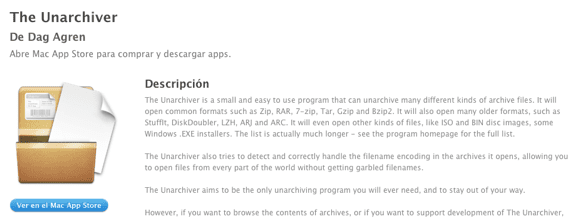
எங்கள் மேக்கில் கோப்புகளை குறைக்க மேக் ஆப் ஸ்டோரில் பல பயன்பாடுகள் உள்ளன, தற்போதுள்ள பல்வேறு பயனருக்கு மிகவும் நல்லது. அதன் நாளில் நான் அன்ஆர்கிவர் பயன்பாட்டை பதிவிறக்கம் செய்தேன், அது கோப்புகளை நீக்குகிறது, டெவலப்பர்கள் முதல் இன்றுவரை அதை எனது மேக்கில் தொடர்ந்து பயன்படுத்துகிறேன் அதன் வாய்ப்புகள் மேம்படுகின்றன, சில புதுப்பிப்புகளுடன்.
இது ஒரு எளிய கருவியாகும், இது எல்லா வகையான கோப்புகளையும் குறைக்க அனுமதிக்கிறது: ZIP, RAR, 7-zip, tar, gzip மற்றும் bzip2 போன்றவை. பழைய வடிவங்களான ஸ்டஃப்இட், டிஸ்க் டப்ளர், எல்இசட், ஏஆர்ஜே மற்றும் ஏஆர்சி போன்றவற்றில் சுருக்கப்பட்டிருந்தால்… இந்த பயன்பாட்டுடன் உள்ள கோப்புகளை அகற்ற எங்களுக்கு எந்த பிரச்சனையும் இருக்காது.
மேக் ஆப் ஸ்டோரில் கோப்புகளை குறைக்க இன்னும் பல பயன்பாடுகள் உள்ளன, ஆனால் இது சந்தேகத்திற்கு இடமின்றி ஒரு கருவியைத் தேடுவோருக்கு நாங்கள் ஆலோசனை கூறலாம் ஒரு கோப்பை அவிழ்க்க வேண்டியிருக்கும் போது எளிதான மற்றும் வேகமான எங்கள் மேக்கில்.
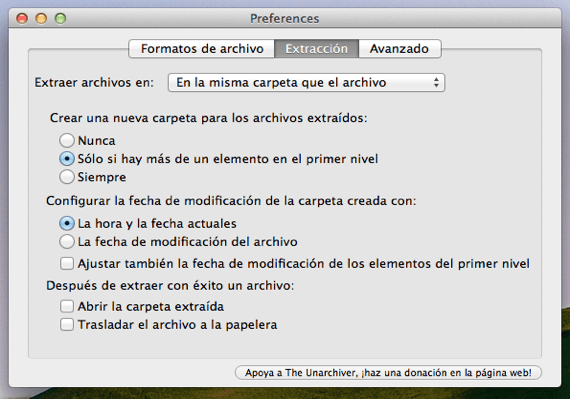
எந்தவொரு சிக்கலும் இல்லாமல் ஒரு இடைமுகத்துடன் பயன்படுத்த எளிதானது மற்றும் முற்றிலும் இலவசம். இந்த டிகம்பரஷ்ஷன் கருவியும் ஒரு புதுப்பிப்பு கிடைத்தது பதிப்பு 3.71 க்கு, இது சில மேம்பாடுகளைக் கொண்டுவருகிறது:
- மேக் இல் நாங்கள் சேமித்து வைத்திருக்கும் iOS சாதனங்களிலிருந்து OS X மற்றும் கோப்புகளுக்கான கோப்பு தேடல் விருப்பத்தை மேம்படுத்தியது.
- Zip மற்றும் Exe கோப்புகளில் சில பெயர்களைப் பயன்படுத்த அனுமதிக்காத ஒரு பிழையை சரிசெய்கிறது
- கோப்புகளை 'படிக்க மட்டும்' பயன்முறையில் இருந்தாலும் அவற்றை எப்போதும் பிரித்தெடுக்க முடியும் என்பதற்கான திருத்தங்களையும் இது சேர்க்கிறது
- சில சிறிய பிழைகளை சரிசெய்து பல்கேரிய மொழியைச் சேர்க்கவும்
இந்த பயன்பாட்டின் மூலம் எங்கள் மேக்கில் அனைத்து வகையான கோப்புகளையும் பிரித்தெடுப்பதில் எங்களுக்கு எந்த பிரச்சனையும் இருக்காது. இந்த பயன்பாட்டின் அனைத்து உள்ளமைவு விருப்பங்களுடனும் ஸ்பானிஷ் மற்றும் கிடைக்கும் OS X பதிப்புகளுக்கு 10.6.0 அல்லது அதற்கு மேற்பட்டவை, ஒன்றுக்கு மேற்பட்ட கோப்புகளை அன்ஜிப் செய்ய இந்த பயன்பாடு பயனுள்ளதாக இருக்கும்.
[பயன்பாடு 425424353]மேலும் தகவல் - உங்கள் மேக்புக் பேட்டரி நல்ல நிலையில் உள்ளதா? தேங்காய் பேட்டரி உங்களுக்குச் சொல்லும்
வணக்கம்!
நான் unarchiver ஐ நிறுவியிருக்கிறேன், நான் நிரலைத் தொடங்கும்போது ஒரு கருப்பு பெட்டியைப் பெறுகிறேன்:
unarchiver ஐ இயல்புநிலை பயன்பாடாக அமைக்கிறது
1.- அந்த வகை கோப்பில் கண்டுபிடிப்பாளரில் «கோப்பு> தகவலைப் பெறு» மெனுவைப் பயன்படுத்தவும்
2.- unarchiver ஐத் தேர்ந்தெடுக்க with with with ... use ஐப் பயன்படுத்தவும்
3.- கிளிக் செய்யவும் «அனைத்தையும் மாற்றவும் ...»
என்ன செய்வது அல்லது எங்கு நகர்த்துவது என்று எனக்கு புரியவில்லை, நிரல் தகவலை முயற்சித்தேன், நீங்கள் எனக்கு உதவ முடியுமென்றால் எதுவும் வெளிவராது.
மிகவும் நன்றி!
வணக்கம் மிகுவல்,
இது உங்களுக்குச் சொல்வது என்னவென்றால், அதை ஆரம்ப டிகம்பரஸராக வைக்க வேண்டும்
பயன்பாடு செயல்படுவதற்கும் இதற்கும் எந்த தொடர்பும் இல்லை. ஒரு கோப்பை வலது கிளிக் செய்வதன் மூலம் அதை அவிழ்க்க முயற்சிக்கவும், உடன் திறக்கவும் ... இந்த பயன்பாட்டின் மூலம் திறக்கவும், அவ்வளவுதான். இந்த பயன்பாட்டைக் கொண்டு தானாகக் குறைக்க நீங்கள் விரும்பினால், 1, 2 மற்றும் 3 இல் விவரிக்கப்பட்டுள்ள படிகளைப் பின்பற்றவும்
நன்றி!
நான் ஏற்கனவே செய்துள்ளேன், அந்த பயன்பாட்டின் மூலம் தானாகவே திறக்கும்படி அமைத்துள்ளேன், அந்த கருப்பு பெட்டி தொடர்ந்து தோன்றும் மற்றும் அது எதையும் சிதைக்காது, உண்மையில் பயன்பாடு எதுவும் செயல்படாது, நான் அதை நிறுவல் நீக்கி மீண்டும் நிறுவ வேண்டுமா என்று எனக்குத் தெரியவில்லை .
எனக்கு அதே விஷயம் நடக்கிறது
நான் கோப்பு வடிவமைப்பிற்குச் செல்லும்போது, மிகுவல் தைரியமாகச் சொன்ன எழுத்துருவுடன் கூடிய பெட்டி.
வணக்கம், அதே விஷயம் எனக்கும் எதுவும் நடக்காது ... சரியான பொத்தானைக் கொண்டு அது சிதைவடையாது, நான் படிகளைப் பின்பற்றினால் அது தொடர்கிறது. Fi மூலம் எங்களுக்கு ஒரு கேபிள் எறியுங்கள்